Длина сегмента jpeg маркера слишком мала файл может быть усечен или не полон
Обновлено: 30.06.2024
Предупреждение: Эта статья является результатом сбора разрозненных данных о структуре популярного графического формата JPG и практического анализа структуры JFIF и не основана на стандартах CCITT. Автор не несет ответственности, если приемы, описанные в этой статье не позволят получить корректную информацию о структуре графических файлов JFIF. Однако в всех известных автору случаях, описанный здесь метод позволяет получить совершенно достоверную информацию о корректно созданном файле.
В отличие от форматов BMP и GIF структура графических файлов JPG (JFIF) мягко говоря значительно сложнее. При работе с такими файлами предполагается его полное считывание, анализ и лишь затем загрузка изображения. Именно так поступают декодировщики JPG. Но мне, наоборт, хочется быстренько узнать размеры графического изображения файла, считав десяток-другой байт (условно). Именно этому вопросу данная статья и посвящается.
Растровый файл JPEG (Joint Photographic Experts Group ).
Во-первых, определимся, что файлы, имеющие расширение JPG, JPEG, JPE являются файлами JFIF (JPEG File Interchange Format) , а JPEG обозначает метод сжатия изображения.
Алгоритм сжатия изображения JPEG очень сложен. Если файлы BMP или GIF сохраняют изображение без потери качества, то алгоритм JPEG при каждом новом сохранении теряет часть малозначительной информации, чтобы достичь максимального сжатия изображения. На глаз такой потери незаметно, однако с каждым новым сохранением файла с использованием кодировщиков (например Photoshop или ACDSee) качество файла ухудшается.
К сожалению, структура файла JFIF такова, что в нем мы не найдем нужных данных по заранее определенным адресам. Однако, давайте посмотрим, что же мы можем сделать, исходя из практического применения некоторой известной информации.
Данные в файле JFIF хранится в сегментах. Начало того, или иного сегмента обозначается маркером. Иными словами, данные записываются в виде потоков, которые идентифицируются маркерами. Приблизительная структура JFIF-файла представлена в таблице 1 (в качестве примера использован файл "photo.jpg" с графическим размером изображения 1197x1165, сжатый с помощью Photoshop до размеров файла 232 kb и включенный в исходник примера):
Таблица 1. Начало файла JFIF.
Первые два байта любого потока JPEG имеют значение маркера SOI (Start Of Image) - FF D8. Именно этими двумя байтами начинается любой файл JFIF. Также однозначно, что любой поток, как и сам файл заканчивается двумя байтами FF D9 - EOI (End Of Image). Таких потоков в файле может быть несколько.
За маркером SOI сразу же следует маркер сегмента приложения APP0 (APPlication 0, т.е. Приложение 0), представляющий собой два байта FF E0.
За ним следуют два байта длины (сначала старший байт, затем младший), которая представляет собой полную длину поля APP0, включая длину самого поля "длина" (2 байта), но без длины маркера APP0. В нашем случае это байты 00 10 или 16 в десятеричной системе (если значение меньше 16, то этот сегмент не JFIF).
После мы видим пять байт, которые представляют буквы JFIF0, заканчивающиеся нулем, которые идентифицируют файл, как JPG - 4A 46 49 46 00.
Следующие два байта имеют значение версии (всегда должно быть 01) и подверсии (от 0 до 2). В нашем случае это 01 02.
Далее следуют следующие значения:
- Единицы измерения плотности (1 байт) (0 - безразмерный (коэффициент), 1 - точки на дюйм, 2 - точки на сантиметр)
- Плотность пикселей по-горизонтали (2 байта)
- Плотность пикселей по-вертикали (2 байта)
Некоторые графические редакторы (например Photoshop) иногда вставляют в тело файла уменьшенное графическое изображение картинки для быстрого получения пользователем информации о содержимом файла (присутствуют только в версиях 1.02 и возможно выше). Но реально большинство кодировщиков ее не используют. Однако следующие байты могут хранить именно информацию об этих превьюшках:
- количество пикселов превью по-горизонтали (2 байта)
- количество пикселов превью по-вертикали (2 байта)
- значения RGB пикселов для превьюшки (3*количество пикселов превью по-горизонтали*количество пикселов превью по-вертикали байт).
Однако в нашем случае файл превью не содержит, поэтому последние 2 байта поля APP0 содержат нули. Однако очень часто уменьшенных графических изображений может быть несколько. Тогда далее бы шли байты для второго уменьшенного графического изображения, а именно, еще бы одно поле APP0, которое имело бы вид:
- маркер APP0 (2 байта)
- длина (2 байта)
- идентификатор JFIF0 (5 байт)
- код расширения (1 байт) - (10 - кодировка методом JPEG, 11 - 1 байт на пиксель, 12 - 3 байта на пиксель)
Затем идет сжатое изображение превьюшки.
Размер поля APP0 не может превышать 64 kb (теоретически).
Будем рассматривать JFIF файл, как неожиданую последовательность сегментов. Каждый сегмент начинается макером, состоящим из двух байт, первый из которого FF, а второй определяет тип сегмента. Далее в двух байтах идет размер сегмента (причем, еще раз обрати внимание, порядок считывания их прямой, а не как в файлах GIF или BMP) - сначала старший, потом младший байт. И только по маркеру можно опредилить, что за сегмент находится в этой области файла. Обычно поддерживаемые маркеры могут идентифицировать следующие сегменты:
Таблица 2. Используемые маркеры.
Информация о размере графического изображения должна храниться в сегменте, идентифицируемом маркером SOF0 - начало кадра. Структура сегмента показана в таблице 3.
Таблица 3. Сегмент SOF0.
Сегмент начинается с маркера FF C0, прописанного в первых двух байтах.
За ним в двух байтах находится длина сегмента, которая включает длину сегмента за исключением маркера FF C0.
Потом в одном байте лежит точность изображения (то, что вы выставляете при сохранении файла в графическом редакторе, обычно 8).
Далее, начиная с четвертого от маркера байта лежит то, что нам нужно - размер изображения: два байта высота и два байта ширина.
Исходя из описанного выше напрашивается простейший алгоритм определения размера графического изображения файла JFIF: проверить наличие в байтах с 7 по 11 наличие идентификатора JFIF0, чтобы убедится, что это JPG, а затем читать все байты подряд, пока не найдется маркер начала кадра SOF0 (FF CO), и отсчитав от него четыре байта, получить высоту и ширину картинки.
"О, какая фигня", скажешь ты, " все так просто!". Нет, мой пытливый друг. Все далеко не так . просто. Не польются слезы разочарования из наших, покрасневших от монитора глаз. Не зря едят свой хлеб с маслом и черной икрой наши благодетели из C-Cube Microsystems, сотворившие этот популярнейший формат. Ибо, если мы реализуем этот алгоритм, то может и прочтем один файл из ста, где по недосмотру разработчиков графических редакторов все данные оказались именно на тех местах, где им и положено быть. Потому что по своей кривизне и безбашенности JPG превышает все мыслимые пределы.
Хотя то, что ты прочитал выше - в общем-то по большому счету соответствует истине, использовать эту информацию можно, внеся необходимые поправки на вольности обращения с форматом.
Единственное, что можно считать довольно-таки определенным, так это то, что первые два байта файла JPG содержат маркер начала изображения FF D8, а последние два - маркер конца изображения FF D9. Что касается остального, то:
- совершенно необязательно, как в начале файла, так и в любом другом месте, что используется маркер сегмента приложения именно APP0. На самом деле он может иметь значения от APP0 до APP14 (кроме APP15, который должен игнорироваться), т.е. два байта маркера могут содержать значения FF E0, FF E1, FF E2, FF E3, FF E4, . , FF EE.
- совершенно необязательно, что в любом сегменте APP? идентификатор файла должен содержать символы JFIF0. В первом сегменте APP? это может быть JFXX0 или Exif0, а возможно и еще какие-нибудь. В последующих сегментах APP? идентификатор может содержать практические любые символы, какие нравились разработчикам графического редактора, создавшего этот файл.
- совершенно необязательно, что первый найденные маркер начала кадра SOF0 (FF C0) будет содержать именно нужные нам данные о высоте и ширине графического изображения. Так как обычно кадров в файле несколько, то в большинстве случаев ты найдешь данные о размере уменьшенного изображения (превью) или вообще непотребные числа.
- совершенно необязательно, что в файле вообще будет присутствовать маркер SOF0 (FF C0). Вместо него могут быть маркеры SOF1 (FF C1), SOF2 (FF C2) хотя считается, что он и другие далее не поддерживаются, SOF3 (FF C3), SOF5 (FF C5), SOF6 (FF C6), SOF7 (FF C7), SOF11 (FF CB), SOF13 (FF CD), SOF14 (FF CE) или SOF15 (FF CF).
Что же нам поможет, кто же нас спасет в этой безнадежной ситуации? Спасение утопающих - дело рук самих утопающих. В каждом сегменте APP? сразу вслед за маркером имеются два байта, которые содержат длину этого сегмента. Вот оно! Исходя из предположения, что кадр главного изображения, т.е. нужный нам маркер SOF? следует где-то за последним маркером APP?, то нам надо по длинам APP? пройти все сегменты приложений, а затем искать SOF?. Можно предложить следующий алгоритм решения нашей задачи:
1. Идентификация файла JPG. Исходя из неоднозначности идентификации, возможно целесообразно проверять файл по пяти признакам: наличия маркера начала кадра в начале файла, наличие маркера конца кадра в конце файла, наличие первого маркера APP?, наличия первых двух символов JF и последнего нуля в идентификаторе в первом маркере APP?, наличия трех последних символов IF0 в идентификаторе файла там же. При получении минимум трех любых совпадений можно с большой долей уверенности утверждать, что это JPG. Однако ты можешь проводить идентификацию более просто (или более сложно, хотя сложнее не знаю как).
2. Определение позиции начала поиска SOF? Исходя из длины каждого сигмента APP? можно найти последний и определить номер байта, с которого надо начинать сканирование в поисках нужного нам (последнего в файле) маркера начала кадра SOF?, т.е. сегмента содержащего данные о размерах изображения.
3. Считывание данных. Считывание и перевод шестнадцатеричных данных размеров изображения в десятичное.
Не смотря на все эти страсти-мордасти, реализовать этот алгоритм довольно-таки просто. Создадим новый exe-проект. Сразу пристроим к нему стандартный модуль, в котором находится код функции ConvertDec() , переводящей шестнадцатеричные строки в десятичные числа. Подробно о ней написано в статье "Шестнадцатеричное представление числа. Перевод из шестнадцатеричной системы счисления в десятичную."
Теперь закроем модуль и забудем про него. Напишем пример простого просмотрщика файлов JPG, который будет загружать картинки в Image1, изменяя размер последнего пропорционально размеру изображения, считанному из файла .jpg.
Установим свойство нашей формы ScaleMode=3 Pixels. Разместим на форме Image1 со свойством Stretch=True. Так же нам понадобятся элементы Drive1, Dir1 и File1 для файла JPG. Размер картинки будем выводить в Label1. Когда все это положим на форму, объявим переменные:
Option Explicit
Dim PathSearch As String 'для определения файла JPG
Dim DiskName As String
Dim b1 As Byte 'для считывания байта
Dim b2 As Byte 'для считывания байта
Dim FileName As String 'имя JPG-файла
Dim IdentFile As String 'вспомог переменная для считывания нескольких байтов
Dim NomerBaita As Long 'Байт, с которого начинаем сканирование
Dim FileW As Long 'ширина изображения
Dim FileH As Long 'высота изображения
Dim x As Long 'переменная для цикла
Dim Kvadrat As Long 'размер Image1 (квадрат)
Затем пишем процедуры Form_Load, Dir1_Change и Drive1_Change. О работе этих процедур подробно написано в части 1 главе 6 самоучителя.
Private Sub Form_Load()
PathSearch = App.Path
Drive1.Drive = PathSearch
Dir1.Path = PathSearch
File1.FileName = PathSearch
Kvadrat = 300
End Sub
Private Sub Dir1_Change()
File1.Path = Dir1.Path
End Sub
Private Sub Drive1_Change()
DiskName = Drive1.Drive
Dir1.Path = DiskName & "\"
File1.Path = Dir1.Path
End Sub
А вот теперь в процедуре File1_Click (чтобы файл открывался при щелчке по файлу) начнем ваять собственно наш код для чтения JPG-файла:
Private Sub File1_Click()
Dim FlagAPP As Boolean 'флаг присутствия сначала маркера APP*, а потом SOF
Dim FlagSOF As Boolean 'флаг начала кадра
Dim StartByte As Long ' начальный байт работы
Dim DlinaAPP0 As Long 'длина APP*
Dim JFIF As Integer 'количества совпадающих признаков JFIF
If Right(File1.Path, 1) = "\" Then
FileName = File1.Path & File1.FileName
Else
FileName = File1.Path & "\" & File1.FileName
End If
Процедура Reading считывает байты высоты и ширины, так же, как это делалось в статьях про файлы BMP и GIF, единственное отличие только в том, что порядок считывания байтов прямой, как они идут, так и читаем. После с помощью функции ConvertDec, которая должна быть у нас в модуле получаем размеры картинки в десятичной системе, меняем размер Image1 и загружаем картинку:
Image1.Picture = LoadPicture()
If FileW >= FileH Then
Image1.Width = Kvadrat
Image1.Height = FileH / (FileW / Kvadrat)
ElseIf FileW < FileH Then
Image1.Width = FileW / (FileH / Kvadrat)
Image1.Height = Kvadrat
End If
Image1.Picture = LoadPicture(FileName)
End Sub
FAQ по восстановлению повреждённых изображений
Восстановление удалённых файлов и отформатированных дисков с носителей информации в данной теме не обсуждается.
Для обсуждения - см. ссылки выше.
2. Файл не отображается (или отображается, но не весь), можно ли что-то сделать?
2.1. JPEGfix - утилита по оценке и ремонту JPEG-файлов. Как оценить пригодность файла к ремонту - см. пункт 3 инструкции.
2.2. Инструкция по оценке файла через упаковку в архив.
2.3. JPGscan - старая утилита по оценке пригодности JPEG-файла к ремонту.
2.4. JPEGsnoop - программа для просмотра повреждённых файлов. Краткое описание возомжностей.
2.5. ZAR, Digital image recovery - программа для поиска и извлечения изображений из пострадавших носителей, после форматирования и т.п.
2.6. Утилита Bad Peggy + другие способы автоматически проверить много файлов на годные/негодные
2.7. Почему видна маленькая картинка предварительного просмотра, а сама фотография с дефектом (не отображается)?
Маленькая картинка это эскиз/thumbnail/preview, он хранится в начале файла. Если начало файла уцелело, то эскиз/thumbnail/preview будет отображаться нормально.
2.8. Снимки в RAW рекомендую проверить в FastStone Image Viewer. Просмотр обычно показывает JPEG-preview (полноразмерный или thumbnail), опция конвертации - выгружает сами RAW-данные. Это разные блоки RAW-файла, один из них может оказаться целым или менее пострадавшим, чем другой.
6. Прочее
6.1. Почему при восстановлении удалённых снимков получается "каша" из других снимков?
6.2. Можно ли без карт-ридера восстанавливать снимки, удалённые с флеш-карты?
6.3. Чем можно проверить большую коллекцию JPEG и выявить повреждённые / составить список хороших?
6.4. Как проверить флешку на работоспособность?
6.5. Хочу использовать флешку после сбоя, что с ней нужно сделать предварительно?, если сбой повторился - не использовать.
6.6. Как отрезать лишний объем у успешно открывающихся изображений?
6.7. Как вытащить эскиз/thumbnail/preview в отдельный файл JPG, желательно автоматически - JPEG Ripper, ShowExif, exiftool
8. Что делать, чтобы не потерять ценные фотографии?
Главное, что нужно запомнить: Информация - не материальна. Потерять файлы гораздо проще, чем их восстановить.
8.1. Копирование, копирование и ещё раз копирование.
Для ценных фотоснимков рекомендую делать 3 копии: HDD компа/ноута, внешний USB-диск и DVD-диски. Делитесь снимками с друзьями, выкладывайте их в интернет. Например, яндекс-фотки - резиновые, ограничения по объёму нет, залейте туда всё в закрытые альбомы.
8.2. Проверка и ещё раз проверка. Перед удалением файлов убедитесь, что цела хотя бы ещё одна копия этих файлов. Особенно, если остаётся только одна копия. Особенно, когда используете непроверенное оборудование - в походе/отпуске/командировке. Просмотрите несколько файлов в начале, несколько - в конце и несколько - в средине - что все они скопировались, полностью и отображаются.
8.3. Перед использованием картридера убедитесь, что он поддерживает вашу флешку и её размер. Например, если картридер не знает про SDHC (4ГБ и больше), совать в него SDHC карту просто опасно, даже на чтение.
8.4. Если что-то случилось с носителем информации - не записывайте на него ничего, не удаляйте ничего, не форматируйте, не загружайтесь с него, не используйте с непроверенным оборудованием и т.д. - любая модификация уменьшает шансы спасти ценные файлы в непредсказуемое число раз. Пока вы не убедились, что спасли всё (или что больше ничего спасти невозможно) - только читайте диск, причём чем меньше раз - тем лучше. Лучшая тактика - снять полный образ и спрятать носитель "в сейф", а данные извлекать из образа.
8.5. Проверяйте SMART ваших HDD-дисков, в т.ч. внешних USB-дисков. Reallocated_Sector отличный от нуля - возможно, повод для немедленного копирования всех данных и замены диска.
8.6. После записи CD/DVD убедитесь, что все файлы записались успешно. Если каталогов на диске нет, достаточно проверить несколько первых, последних файлов и в средине. Если есть каталоги - то проверять нужно в корне, в первом и последнем каталоге.
8.7. Если флешка нагрелась - файлы могли скопироваться с ошибками.
8.8. Перед использованием диска больше 137 ГБ (128 GiB) на новом компе / операционной системе, убедитесь, что комп (железо и BIOS) и ОС поддерживают такие диски и режим поддержки включен.
8.9. Флешку для фотоаппарата - форматируйте только в нём. Воздержитесь от копирования файлов на такую флешку через картридер. Не используйте одну и ту же флешку в разных фотоаппаратах без промежуточного форматирования.
8.10. Лучше отформатировать флешку, чем стереть с неё все файлы - следующие снимки будут ложиться на флешку без фрагментирования. Кроме того, форматирование обычно быстрее.
8.11. Не стирайте файлы, если ещё хватает свободного места. Если в походе/отпуске следующий "цикл" съёмки скорее всего не заполнит флешку до конца, лучше не стирайте с флешки все файлы, хоть и скопированные на другие носители, - сотрите половину (например, менее ценные, видео, RAW при наличии JPG). Фрагментирование новых снимков - меньшее зло, чем полная потеря старых снимков из-за сбоя другой копии.
8.12. Не используйте встроенные программы Windows для просмотра фотографий - Picture and Fax Viewer, Windows Photo Viewer и т.п. Если выбора нет - не поворачивайте фотографии в этих программах. При повороте эти программы перезаписывают изображения, что может приводить к их искажению и потере.
там файлы как бы норм открывались, их просто скопировали. можно подробнее пожалуйста?
Как вариант не хватает прав для открытия, станьте владельцем файлов. (Файлы были созданы из под Администратора, а вы щас в системе как другой Администратор или вообще пользователь) Еще один простенький способ, скопируйте эту папку на носитель который не поддерживает наследование прав CD, DVD, FAT, FAT32 если проблема в правах то при попытке копирования будет соответствующее предупреждение.
Добавлено через 1 минуту
первым делом подумал про это. как-то сталкивался с такой неприятностью. избавление от привязки к правам не помогло. скидывал на флешку и др веник - тоже
Тчерт! не знаю что и делать. Очень важные файлы.
Главное, есть размер, имена сохранились, дата создания файлов и т.п. Но, при попытке открыть в ACDSee, не показывает разрешение файла и есть надпись: "Исходный формат данных не опознан"
Добавлено через 4 минуты
Фотошоп пишет: "невозможно выполнить запрос: длина сегмента JPEG-маркера слишком мала (файл может быть усечен или не полон)"
Крути с правами, в любом случае нужно стать их полноправным владельцем, Все выше описанные свойства характерны файлам к которым было применено шифрование (или выполнено стать владельцем, при этом Вы могли переустанавливать win и раньше, но сохраняли Имя, администратора и пароль старыми и были администратором, щас или поменяли версию win или администратор по умолчанию получил права ниже, чем в предыдущие разы), ищи программы которые помогут избавится от виндовых премудростей с безопасностью, в общем делалось скорей для надежности (из любопытства), а получилось как всегда. :(
Добавлено через 10 минут
В любом случае:
Группы и пользователи:
система
(Текущий пользователь, с правами администратора)
Администраторы (Текущий пользователь, с правами администратора)
Должны иметь полные права:
Разрешение для группы "система"
Все галочки Разрешить, система должна переспросить, что права распространятся и на файлы ниже (вглубь)
После всех этих манипуляций загляните на первой вкладке «Общее» в раздел «Другие» снимете все галочки, как с папки так и файлов. Как вариант если все поможет и шифрование и политика не нужно отключить соответствующие службы, чтоб не нарваться или перенести на фат, а потом обратно по новым названием папки. (Это если что получится.)



Пытаюсь загрузить фотку,но выскакивает такая вот штучка
Поцелуй звучит намного тише пушечного выстрела,
но эхо от него длится неизмеримо дольше.



Хмм. не может прочитать жипек. Какая версия ФШ, откуда жипек родом?
Могу попытаться у себя открыть..



но эхо от него длится неизмеримо дольше.






но эхо от него длится неизмеримо дольше.



Заменить старое имя файла "img.jpg" на новое - "img.tif".



но эхо от него длится неизмеримо дольше.



Не удается выполнить Ваш запрос потому, что длина маркера JPEG сегмента слишком маленькая (файл может быть разрезанным или неполным)
Adobe Photoshop — уникальная программа для работы с графическими файлами. Это наиболее профессиональный продукт на сегодняшний день в профессиональном фото, а также в создании различной графики. Его используют для создания фильмов, рекламных билбордов. Редактор также часто используется в домашних целях. Иногда при сохранении файла пользователи сталкиваются с ошибкой: невозможно выполнить запрос перед маркером JPEG SOS отсутствует маркер. Рассмотрим, что необходимо сделать, чтобы устранить проблему и успешно сохранить графический файл.
Причины появления ошибки «Невозможно выполнить запрос»
Каждый файл в операционной системе имеет свое расширение. Оно указывает системе как следует с ним работать и какие дополнительные программы для этого следует задействовать. Если вы не видите расширения того или иного файла, это не значит, что его нет. Просто по умолчанию в операционной системе Windows расширения скрываются, а пользователь видит только название файла.
При сохранении расширение (символы после названия через точку, например, photo.jpg) нужно указывать правильно, если вы его задаете вручную. Иногда пользователь приписывает расширение самостоятельно. Получается, что файл получил второе расширение, поэтому может возникать ошибка. Не исключено, что ошибка возникает по причине сбоя самого графического редактора Adobe Photoshop или даже операционной системы.
Устранение ошибки с форматом JPEG
Для начала нам необходимо убедиться, что это именно JPEG формат и что файл не имеет дополнительных расширений, которые могли быть добавлены пользователем по ошибке. Для этого:
- откройте на своем компьютере проводник, это можно сделать при помощи горячих клавиш WIN+E;
- если в окне не отображается меню, то выберите вверху вкладку «Упорядочить», далее выберите пункт «Представление» и нажмите «Строка меню», пункты могут называться иначе в зависимости от версии Windows;
- выберите из меню вкладку «Сервис» и нажмите «Параметры папок»;
- здесь найдите вкладку «Вид» и нажмите на нее;
- теперь отыщите в списке пункт «Скрывать расширения известных типов» и снимите галочку с этого пункта;
- после этого нажмите внизу окна кнопку «Применить» и «Ок».
Теперь расширение изображения должны отображаться. Если они не видны — перезагрузите компьютер. Теперь найдите расположение файла на своем диске и просмотрите нет ли в нем дополнительных расширений. Если файл после точки имеет больше одного расширения, например, leto.jpg.jpg, значит удалите последнее, чтобы файл выглядел следующим образом leto.jpg. После этого попробуйте открыть его графическим редактором. Если это ваш случай — ошибка «Нельзя выполнить запрос перед JPEG маркером SOS отсутствует нужный маркер» должна исчезнуть.
Открыть файл JPEG с помощью другой программы
- Скачайте и установите утилиту ACDSee. Запустите ее.
- Затем нажмите кнопку «Файл», после «Открыть» и найдите файл с ошибкой на диске компьютера. Выберите его и нажмите «Ок» в проводнике.
- Теперь снова нажимает на вкладку «Файл» и выбираем «Сохранить как». Ниже строки имени находится список расширений, выберите среди них JPEG и подтвердите выбор.
- Закройте программу и снова откройте файл через Photoshop. Проверьте наличие ошибки «Нет возможности создать запрос перед маркером JPEG, отсутствует маркер SOS».
Если ошибка снова появляется, попробуйте открыть файл с таким же расширением в Adobe Photoshop. Возможно ошибку вызывает именно графический редактор.
Проверка жесткого диска на битые сектора
Если файлы разместились на жестком диске с битыми секторами, то скорее всего операционная система не сможет его правильно прочитать или прочитать вообще. В этом случае ошибки будут различными. Нам нужно убедиться, что с жестким диском компьютера все в порядке. Для этого существует много сторонних программ. Все они эффективны. Есть специальные утилиты, разработанные компанией, которая выпускает эти жесткие диски. Такой программой является Seagate Seatools. Если у вас жесткий диск от этой компании, то эта утилита лучше всего подойдет для проверки.
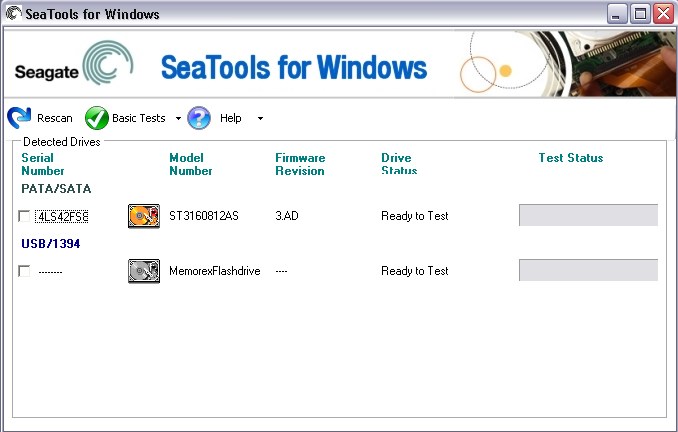
Сканирование жесткого диска на битые сектора программой SeaTools
Можно вообще не использовать сторонние программы, а воспользоваться встроенной утилитой chkdsk. Ее можно запустить через командную строку (ввести команду chkdsk C:\ f) или в оконном режиме.
- Нажмите сочетание клавиш WIN+E для вызова проводника, выберите один из локальных дисков провой кнопкой мыши и нажмите «Свойства».
- Здесь сделайте клик по вкладку «Сервис» и нажмите кнопку в первом блоке «Выполнить проверку».
- В небольшом окне появится запрос на запуск процесса сканирования. Выше находится 2 пункта: «Автоматически исправлять ошибки» и «Восстанавливать поврежденные сектора». На всех установите флажок и нажмите кнопку «Запуск».
Читайте также:

